iTunesはWindowsとmacOS向けの比類のないアプリケーションであり、CDから曲をリッピングしたり、他のプレイリストでコンテンツを再生したりするために使用できます。しかし、iTunesに音楽を追加するにはどうすればよいですか?この投稿では、2つの方法を紹介し、MiniToolMovieMakerを使用してビデオに音楽を追加する方法も示します。
現在、音楽ストリーミングサービスの人気の結果として、インターネットから音楽をダウンロードすることはあまりないかもしれません。しかし、優れた音楽録音を入手したら、それらをiTunesに追加して、簡単に聴くことができます。次のパートでは、コンピュータのiTunesに音楽を追加する方法と、オーディオCDからiTunesに音楽を追加する方法を示します。
これが、コンピュータのiTunesに音楽を追加する方法に関するガイダンスです。
ステップ1.コンピュータにiTunesをダウンロードしてインストールします。
ステップ2.それを開き、好みを選択します。
注:デフォルト設定がライブラリに追加するときにファイルをiTunesMusicフォルダにコピーするであることを確認してください。 。
ステップ3.Windowsで、[ファイル]をクリックします>ライブラリにファイルを追加 ファイル セクション。 Macでは、ファイルをタップします>ライブラリに追加 。
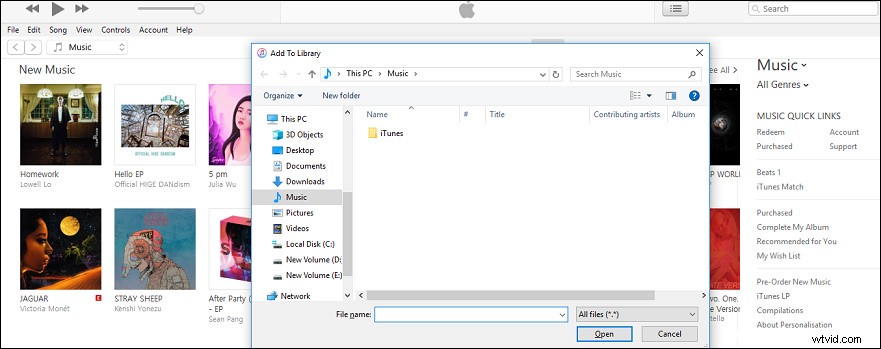
ステップ4.ファイルをざっと読み、iTunesに追加する音楽を選択して、[開く]をクリックします。 。
オーディオCDからiTunesに音楽を追加する方法は次のとおりです。
ステップ1.iTunesをダウンロードして起動します。
ステップ2.CDをコンピューターのCDドライブに挿入します。
ステップ3.いいえを選択します 音楽ファイルの一部を選択するか、はい CDのすべての音楽ファイルを選択します。
ステップ4.CDのインポートをクリックします iTunesに音楽を追加します。
iTunesの曲をMP3に変換する方法
iTunesは無料のオーディオコンバータと見なすことができます。その内蔵オーディオコンバータは、MP3への他のオーディオフォーマットを可能にすることができます。以下は、iTunesの曲をMP3に変換する方法の手順です。
手順1.コンピュータにiTunesをダウンロードしてインストールします。
ステップ2.それを開き、設定をタップします>一般>インポート設定 、次にMP3エンコーダーを選択します 。 (Mac)
ステップ3.それを開き、[編集]>[設定]をクリックします>一般>インポート設定>MP3エンコーダー> OK 。 (Windows)
ステップ4.MP3に変換する曲を選択します。
ステップ5.ファイルをタップします>変換>MP3バージョンを作成 。
ボーナスのヒント–ビデオに音楽を追加する方法
場合によっては、ビデオに音楽を追加する必要があります。また、簡単に実行したい場合は、ここでMiniToolMovieMakerをお勧めします。
動画に音楽を追加する具体的な手順は次のとおりです。
手順1.MiniToolMovieMakerをダウンロードしてインストールします。
ステップ2.それを開き、ポップウィンドウを閉じて、インターフェイスに入ります。
ステップ3.メディアファイルのインポートをクリックします 動画をアップロードします。
ステップ4.クリップをタイムラインにドラッグアンドドロップします。
ステップ5.メディアファイルのインポートを選択します バックグラウンドミュージックをインポートしてタイムラインに追加します。
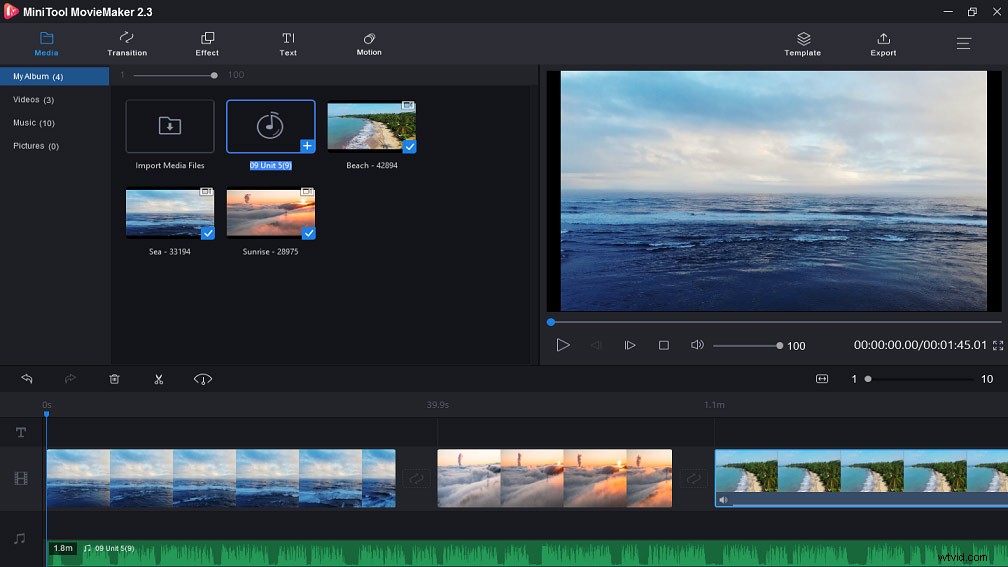
ステップ6.音楽のフェードインとフェードアウト、音楽のトリミング、音楽ファイルのマージなどの音楽を編集します。
ステップ7.ビデオをエクスポートして保存します。
コンピュータのiTunesに音楽を追加する方法と、iTunesの曲をMP3に変換する方法を学びました。さあ、練習しましょう。また、質問がある場合、またはiTunesに音楽を追加する他の方法を共有したい場合は、以下のコメント領域に意見を残すことができます。
